Google Maps funktioniert nicht 7 Möglichkeiten, um es zu beheben
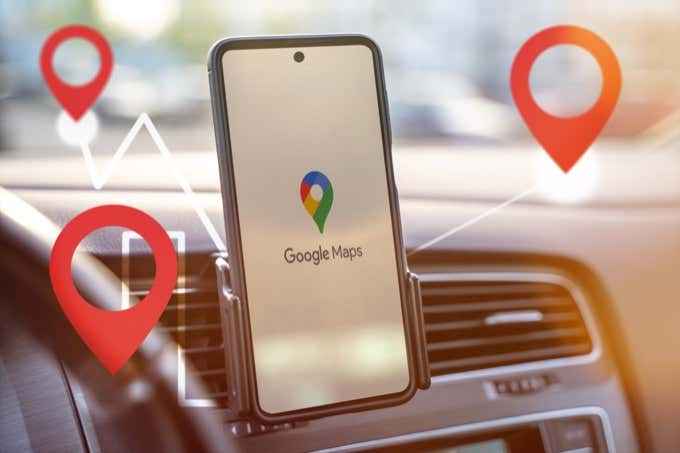
- 2768
- 386
- Janin Pletsch
Sie fahren mit und plötzlich funktioniert die Google Maps Navigation nicht ordnungsgemäß. Entweder stürzt die App ab, die App navigiert in die falsche Richtung, oder Google Maps kann für Sie überhaupt keine richtige Route finden.
Diese Probleme mit Google Maps haben eine Reihe verschiedener Ursachen, die viele verschiedene Verhaltensweisen erzeugen. In diesem Handbuch erfahren Sie, welche Fix für das Problem der Google Maps App, das Sie erleben.
Inhaltsverzeichnis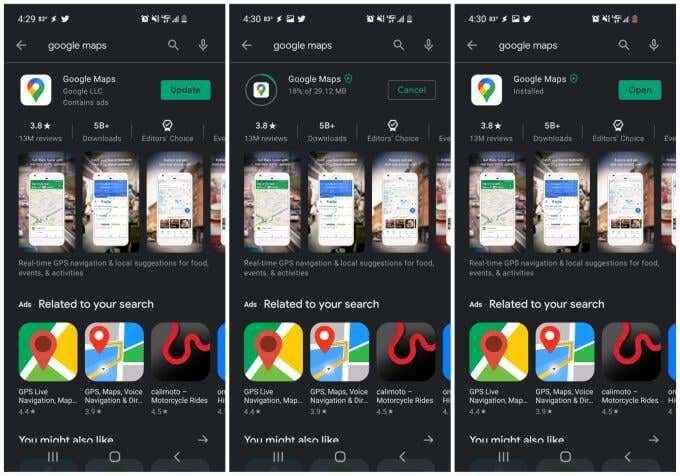
- Öffnen Sie die Google Play -App auf Ihrem Gerät und suchen Sie nach Google Maps.
- Suche nach "Google Maps".
- Wählen Sie das Grün Aktualisieren Taste.
- Warten Sie, bis Google Play die Installation der App -Updates beendet hat.
- Wählen Sie das Grün Offen Schaltfläche zum neu starten Google Maps.
Um nicht auf dieses Problem zu stoßen, sollten Sie Google Maps automatisch aktualisieren lassen.
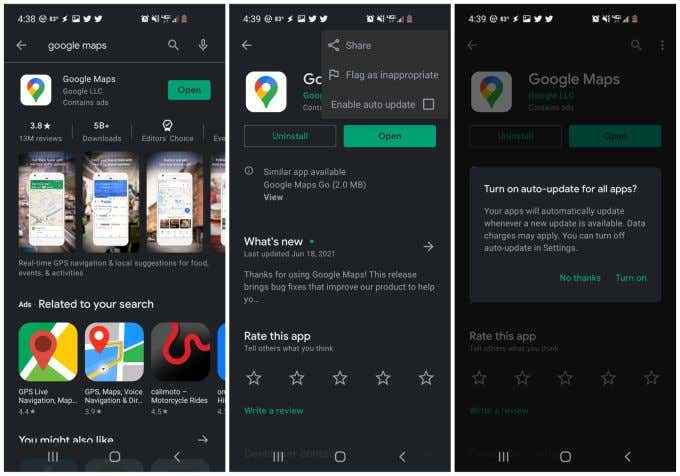
- Tippen Sie auf den Namen der App, anstatt Öffnen zu wählen, Google Maps.
- Wählen Sie die drei Punkte am oberen rechts aus, um das Menü zu öffnen.
- Wählen Sie das Kontrollkästchen rechts von Aktivieren Sie die automatische Aktualisierung.
- Wählen Anmachen im Bestätigungsfenster.
2. Kalibrieren Sie den Google Maps Compass neu
Google Maps verwendet den Sensor in Ihrem Telefon mit dem Namen Magnetometer, um festzustellen, in welche Richtung Ihr Telefon angezeigt wird.
Dieser Sensor arbeitet, indem er die Stärke und Richtung der Erdmagnetfelder um dich herum misst. Dies bietet sehr genaue Kompassfunktionalität, kann jedoch wie ein regulärer Kompass durch magnetische oder elektromagnetische Felder um Sie herum beeinflusst werden. Dies kann von anderen elektronischen Geräten wie Computern, Fernsehgeräten und mehr stammen.
Das Ergebnis dieser Interferenz ist, dass das Magnetometer nicht so genau ist wie normal. Seltsame Google -Maps -Verhaltensweisen, die sich aus diesem Grund ergeben, umfassen:
- Schwierigkeiten, Ihren genauen Standort auf der Karte zu bestimmen.
- Ungenaue Bestimmung Ihrer Richtung, was dazu führt, dass sich die Karte hin und her dreht.
- Falsche Bestimmung von Diensten und Unternehmen in Ihrer Nähe, wenn Sie Ihre Karte durchsuchen.
Um dieses Problem zu beheben, muss das Magnetometer neu kalibrieren. Mach dir keine Sorgen, dies ist ein einfacher Prozess und dauert nur weniger als 30 Sekunden.
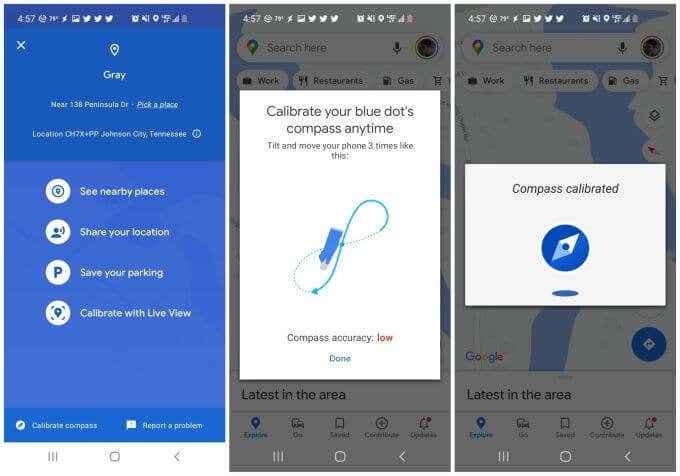
- Öffnen Sie die Google Maps -App und tippen Sie auf den kleinen blauen Punkt, der Ihren aktuellen Standort anzeigt.
- Wählen Kompass kalibrieren unten links vom Bildschirm.
- Befolgen Sie die Anweisungen im Popup-Fenster (bewegen Sie Ihr Telefon in einem Abbildung-acht-Muster mit einer kleinen Wendung an jedem Ende).
- Wenn Sie fertig sind, wird eine Bestätigung angezeigt, dass der Kompass Ihres Telefons jetzt kalibriert ist.
Notiz: Sie werden auch eine weitere Option zum Kalibrieren eines Kalibrierens bemerken Liveübertragung. Wenn Sie diese Option auswählen, können Sie Ihre Kamera auf Speicherschilder oder öffentliche Gebäude in Ihrer Umgebung richten. Google Maps verwendet diese Informationen, um Ihren Standort und die Richtung zu bestimmen, die Sie stehen.
Sobald Sie kalibrieren, starten Sie Ihr Telefon neu und starten Sie Google Maps erneut.
3. Aktivieren Sie Standortberechtigungen
Wenn Google Maps Ihren Standort überhaupt nicht genau bestimmen kann, ist es möglich, dass die Standorteinstellungen auf Ihrem Telefon nicht ordnungsgemäß für die Google Maps -App festgelegt werden.
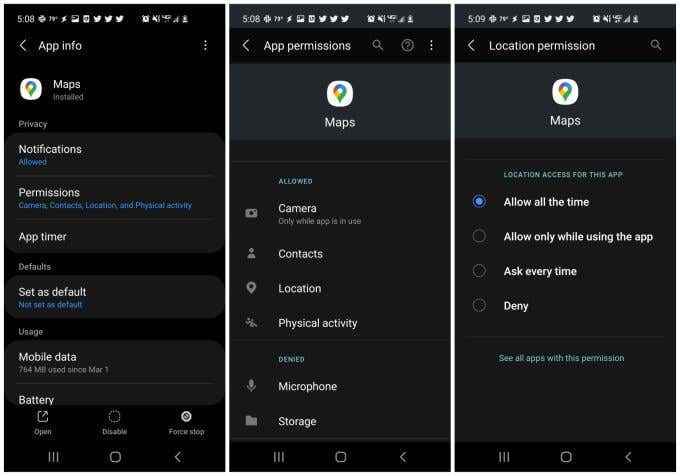
- Öffnen Sie Ihre Android -Einstellungen und wählen Sie Apps aus.
- Scrollen zum nach unten zum Karten App und wählen Sie es aus.
- Wählen Berechtigungen.
- Wählen Standort.
- Stellen Sie sicher Ständig zulassen ist ausgewählt.
Sobald Sie diese Einstellung aktualisiert haben, starten Sie Ihr Telefon neu und bestätigen Sie, dass Google Maps jetzt für Sie ordnungsgemäß funktioniert.
4. Schalten Sie den Standort mit hoher Genauigkeit ein
Wenn Sie immer noch Probleme mit Google Maps haben, die Ihre Position genau finden.
In diesem Modus wird neben Bluetooth, Wi-Fi und nahe gelegenen Zelltürmen GPS-Satelliten verwendet, um die Genauigkeit Ihrer Position zu verbessern. Ohne hohe Genauigkeit verwendet Google Maps keine GPS für Ihren Standort und funktioniert nicht ordnungsgemäß.
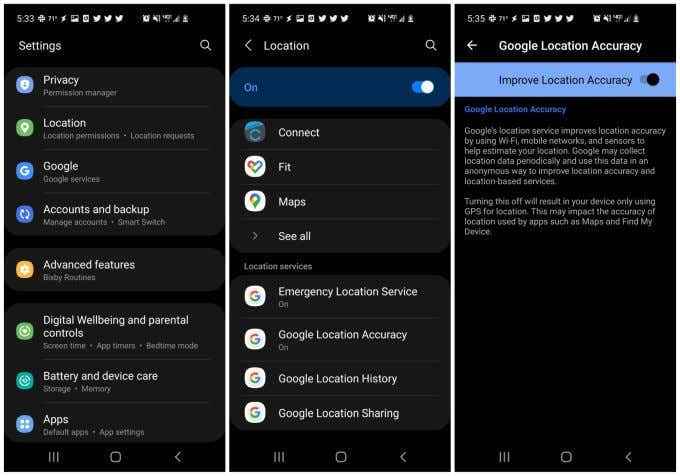
- Öffnen Sie die Android -Einstellungen und wählen Sie Standort.
- Scrollen Sie nach unten zu Google -Standortgenauigkeit und wählen Sie es aus.
- Stellen Sie sicher, dass der Umschalten rechts von Verbesserung der Standortgenauigkeit aktiviert.
Starten Sie Ihr Gerät neu und starten Sie Google Maps neu. Überprüfen Sie, ob die Genauigkeit Ihrer Position in Google Maps jetzt ordnungsgemäß funktioniert.
5. Löschen Sie Google Maps Cache und Daten
Wie die meisten Apps behalten Google Maps Informationen darüber, wo Sie sich befanden, Ihre Kartensuche und mehr. Diese Informationen sind im Cache der App enthalten.
Manchmal können die Daten im Cache veraltet oder sogar beschädigt werden. Durch das Löschen des Cache und alle gespeicherten Daten für Google Maps können Probleme mit Google Maps nicht funktionieren, die nicht funktionieren.
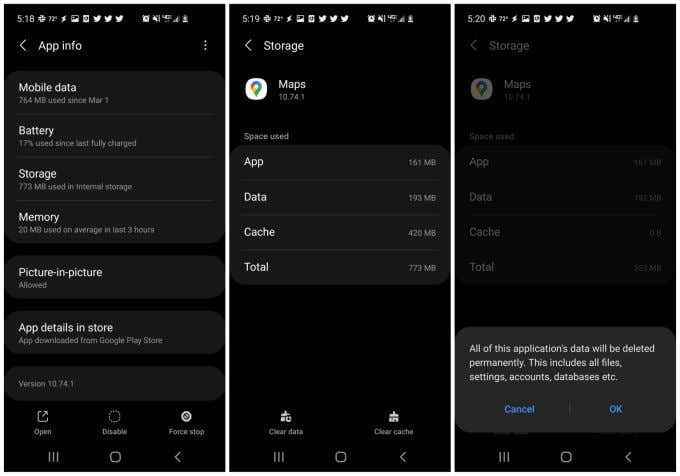
- Öffnen Sie die Android -Einstellungen und wählen Sie Apps.
- Scrollen Sie nach unten zu Karten und wählen Sie es aus.
- Wählen Lagerung.
- Wählen Cache leeren am unteren Bildschirmrand.
- Wählen Daten löschen am unteren Bildschirmrand.
- Wählen OK im Bestätigungsfenster.
Sobald Sie fertig sind, starten Sie Google Maps und überprüfen Sie, ob die Probleme, die Sie aufgenommen haben, jetzt gelöst werden.
6. Google Play Services zurücksetzen
Obwohl es selten ist, können Probleme mit dem Google Play App -Cache manchmal die installierten Apps auf Ihrem Android beeinflussen. Durch das Löschen der App für Google Play Services kann ungewöhnliche Probleme mit Google Maps behoben werden.
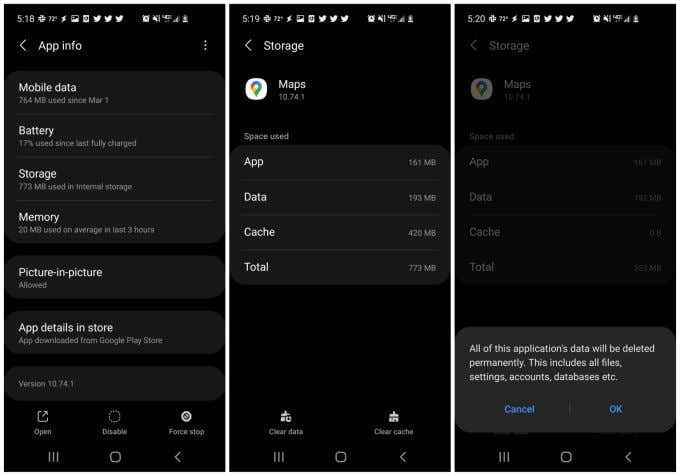
- Öffnen Sie die Android -Einstellungen und wählen Sie Apps.
- Scrollen Sie nach unten zu Google Play -Dienste und wählen Sie es aus.
- Scrollen Sie nach unten und wählen Sie Lagerung.
- Wählen Cache leeren am unteren Bildschirmrand.
- Wählen Speicher verwalten am linken Boden des Bildschirms.
- Wählen Alle Daten löschen.
Jetzt relaunch Google Maps und prüfe, dass es jetzt ordnungsgemäß funktioniert.
7. Installieren Sie Google Maps neu
Wenn alles andere fehlgeschlagen ist, müssen Sie die Google Maps -App vollständig deinstallieren und dann neu installieren. Dadurch werden alle Einstellungen und App -Berechtigungen zurückgesetzt und sollten alle Probleme beheben, die Sie mit Google Maps erlebt haben.
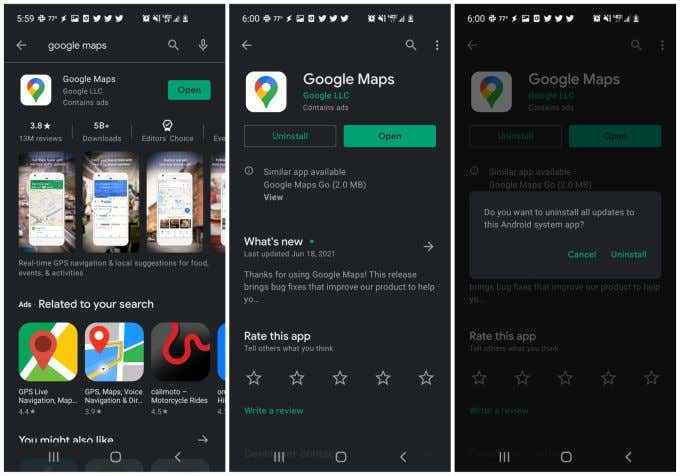
- Starten Sie Google Play und suchen Sie nach "Google Maps". Tippen Sie auf den Namen der App.
- Wählen Sie auf der App -Seite Deinstallieren.
- Wählen Sie im Bestätigungsfenster aus Deinstallieren.
- Suchen Sie in Google Play erneut nach "Google Maps" und wählen Sie Installieren.
Starten Sie nach der Installation erneut Google Maps und hoffentlich sind alle Probleme, die Sie mit Google Maps erlebt haben.
- « So konvertieren Sie Webp -Bilder in JPG, GIF oder PNG
- So schalten oder deaktivieren Sie Bitlocker unter Windows 10 »

